Lors de l'ajout d'un nouveau podcast, WordPress créera automatiquement une archive, sous le lien /podcast.
Vous pouvez également créer une page personnalisée pour vos archives de podcasts, afin d'utiliser un titre personnalisé et une image en vedette pour l'en-tête.
De plus, vous pouvez ajouter du contenu en vedette à la première page d'une archive de podcasts, en modifiant la page avec Elementor.
Dans cette section, vous apprendrez à créer une page personnalisée pour les membres d'une équipe.
Comment créer une archive de podcast personnalisée :
Étape 1 : Dans votre administrateur WordPress, visitez Pages > Ajouter nouveau
Étape 2 : Donnez-lui un titre et choisissez le modèle Archive podcast
Étape 3 : définissez éventuellement une image en vedette. Cette image sera également utilisée comme couverture dans l'arrière-plan de l'en-tête, pour vos archives de cartes.
Étape 4 : définissez éventuellement des paramètres personnalisés tels que l'opacité et la visibilité de l'en-tête de page
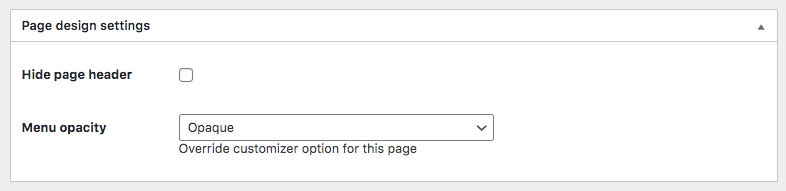 Assurez-vous de sauvegarder avant l'étape 5.
Assurez-vous de sauvegarder avant l'étape 5.
Étape 5 : ajoutez éventuellement du contenu Elementor personnalisé (nous vous suggérons d'utiliser le paramètre Masquer l'en-tête de page si vous souhaitez créer un en-tête personnalisé avec Elementor)
Une fois cela fait, vous devez enregistrer un brouillon ou publier la page, avant de cliquer sur Modifier avec Elementor.
Le contenu personnalisé apparaîtra au-dessus des résultats de l'archive de l'équipe, sur la première page de votre archive de podcasts (la page 2 et les suivantes afficheront l'en-tête standard, car cette fonction est destinée à créer une entrée personnalisée couverture pour les archives des membres).
Pour afficher un bouton "Charger plus" au lieu de la pagination classique, veuillez consulter Apparence > Personnaliser > Mise en page et conception > Mise en page et activez la pagination Charger plus.
Les podcasts importés n'apparaissent pas dans les archives : correction
Si vous avez importé vos podcasts à partir d'un flux RSS externe, il est probable qu'ils n'apparaissent pas dans les archives.
Pour résoudre ce problème, vous pouvez utiliser une fonction personnalisée. Cette fonction copiera la date de publication comme date d'enregistrement du podcast, qui est requise pour l'extraction par WordPress.
Veuillez copier ce code dans le functions.php de votre thème enfant. Une fois cela fait, visitez votre site et ajoutez ?fixdates=true à l'URL.
/**
* Ce morceau de code copiera la date de publication comme date de podcast pour tout podcast existant.
* Est utile si vous importez de nombreux podcasts à partir de sources externes
* @var array
*
* UTILISATION : visitez votre site et ajoutez ?fixdates=true à l'URL.
* Résultat : la date de publication sera copiée dans la date d'enregistrement du podcast personnalisé.
*/
if(isset($_GET)){
if(array_key_exists('fixdates',$_GET)){
$args = array(
'post_type' = > 'podcast',
'post_status' => 'publier',
// 'suppress_filters' => false,
// 'ignore_sticky_posts' => 1,
'posts_per_page' => 999,
// 'paged' => 1,
);
$wp_query_special = new WP_Query( $args );
if ( $wp_query_special->have_posts() ) : while ( $wp_query_special->have_posts() ) : $wp_query_special->the_post();
$post_podcast = $wp_query_special->post;
echo $post_podcast->ID ;
update_post_meta($post_podcast->ID, '_podcast_date', get_the_date( 'Y-m -d', $post_podcast->ID ) );
echo '<p>'.$post_podcast->ID.' FAIT</p>';
endwhile ; endif;
wp_reset_postdata();
die('All done');
}
}
/**
* FIN
* /





























